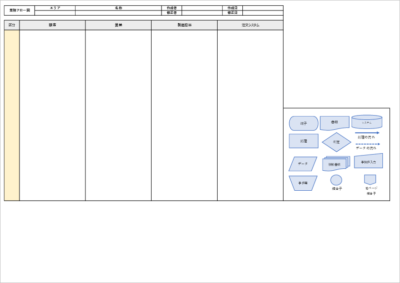業務フロー図は、業務の流れを線で結ぶことによって表す図です。既存の業務を整理して、わかりやすい業務フロー図が書ければシステム開発や業務の流れの説明をする上で非常に役に立ちます。
この記事では業務フロー図の作り方や無料のテンプレートを紹介します。
エクセルやパワポ以外の業務フロー図を作成する便利なツールも紹介しますので、テンプレートをダウンロードして、効率的に業務フロー図を作成してください。
業務フロー図テンプレート(エクセル)
業務フロー図を作成するためのサンプルのないフレーム部分だけのエクセルテンプレートです。
※以下の画像では参考の記号のサンプルが表示されていますが実際には印刷されないように範囲からはずしてあります。
サンプルの業務フロー図
サンプルの業務フロー図です。記号だけのシンプルな業務フロー図と記号にアイコンを混ぜた、若干プレゼンやユーザーに説明することを意識したバージョンの2種が無料でダウンロード可能です。
業務フロー図の種類
業務フロー図は、ビジネスプロセスや作業手順を視覚的に表現する図の一種で、組織内の業務効率化や改善のために使用されます。以下では、業務フロー図の種類と用途について説明します。
プロセスフロー図
プロセスフロー図は、業務プロセスの各ステップやタスク、それらの関係性を明確にするために使用されます。プロセスフロー図は、業務改善や効率化を目指す際に、現状の業務プロセスを把握し、問題点を特定するのに役立ちます。
ワークフロー図
ワークフロー図は、業務の流れや作業手順、関係者間の情報交換を表現する図で、業務の進め方や関係者の役割を明確にします。ワークフロー図を使用することで、業務の効率化やコミュニケーションの向上が期待できます。
データフロー図
データフロー図は、情報システムやプログラム内でのデータの流れを示す図で、データの入力、出力、変換、蓄積が一目でわかります。データフロー図は、システム開発や改修の際に、システム要件を把握し、設計の基礎とするために使用されます。
イベント駆動プロセスチェーン図(EPC図)
イベント駆動プロセスチェーン図は、業務プロセスの流れをイベントとプロセスの間の関係性によって表現する図です。EPC図は、業務改善やシステム開発において、業務プロセスの構造や要件を整理し、理解するために役立ちます。
これらの業務フロー図は、それぞれ異なる目的や用途に応じて使用されます。
業務フロー図の書き方
業務フロー図を書くための方法については、いくつかあるので絶対にこうしなければいけないというやり方はありません。業務フロー図を書くために大事なのは
どの業務の図を書くのか
という2点だけをしっかりと決めてください。
例えば、要件定義用の業務フローなら、ユーザーに確認してもらうためアイコンを使ってわかりやすい概略図を書くことが求められます。
基本設計の段階でプログラミングのために必要な業務フロー図ならアクティビティ図やUML図を使った詳細な業務フロー図の方が適しているかもしれません。
このように相手と目的によって、どのように書くのか、どの程度詳しく書くのかが定まってきます。
業務フロー図で使う記号
まず初めに業務フロー図を作るときに使う図形の意味を紹介します。業務フロー図を作るときの記号については、いろいろな種類がありますが、この記事では一般的に使われることが多い、JIS規格の記号について紹介します。
エクセルやパワーポイントでも「図形」の中にこのフローを書くための記号が標準で入っているので便利です。
挿入→図形→フローチャート(下図)
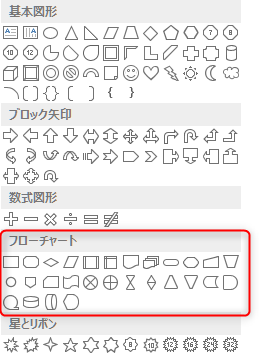
業務フロー図を書く5ステップ
業務フロー図は以下のようなステップを踏むと簡単に作成できます。
2. 業務に必要な部門を設定する
3. 業務に必要な処理をおおまかに決める
4. 処理を線でつなぐ
5. 詳細が必要な部分を増やす
1. 業務フロー図の定義を決める
業務フロー図を書くためには、まず誰に向けて、何を目的として書く決める必要があります。 ユーザーに向けてなら、詳細を簡略化した概略を、製造に使うなら製造に必要な詳細な業務フローが必要になってきます。
目的を定めると、どの部分まで業務フロー図を作成すればいいか決めることができます。目的を定めないと、不要な処理を多く書くことになるので、時間がかかったわりには、わかりにくい業務フロー図になってしまいます。
2. 業務に必要な部門を設定する
次に、その業務を行うのにかかわる部門を設定します。営業部門と製造部門だけなのか、顧客、営業、総務、配送といった複数の部門をまたぐ処理なのかで業務フロー図のフレームがかわってきます。

部門をまたがない処理の場合は、この区切りは必要ありません。
3. 業務に必要な処理をおおまかに決める
いきなり処理を書いてしまうと、全体がどのようになるかわからなくなるので、最初は下書きに必要な処理を書いてどのような全体像になるか把握しておきます。
その際、初めから細かくしすると効率が悪くなるので最初はおおまかに処理を決めてA41枚に収まるようにフローを考えます。大まかな処理が決まったら、実際に処理を図に入れていきます。
4. 処理を線でつなぐ
処理を配置したら、各処理を線でつないでいきます。その際に、業務の流れとデータの流れは別の線を使用します。通常は、処理の流れを実線、データの流れを破線で表現します。

5. 詳細が必要な部分を増やす
これで一通りの業務フロー図ができましたが、特に説明が必要な箇所や詳細を記載した方がいい部分は処理の流れを増やします。わかりやすい図を書くことはもちろんですが、目的を達成できる図にすることはもっと大切です。
わかりやすい業務フロー図を書くコツ
業務フロー図を書くときに以下のような点に気を付けるとわかりやすい図を書くことができます。
・部門を跨いだり、顧客のやり取りが発生する場合は分ける
・最初は大まかに、必要があれば詳細を書く
・A4用紙 1枚に収めるように工夫する
フローが交差しないようにする
フローが交差すると処理の流れをつかみにくくなります。どうしても交差する部分がでるのはしかたありませんが、できるだけ配置を工夫して交差しないように心がけるだけでもわかりやすさが変わってきます。
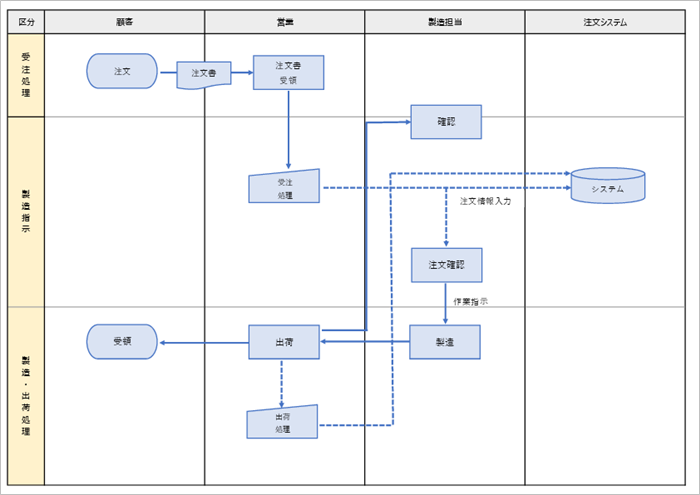
部門を跨いだり、顧客のやり取りが発生する場合
1部門だけで処理が簡潔する場合は不要ですが、部門間での処理や顧客とのやりとりが発生する場合は、部門別にエリアを区切るとわかりやすくなります。処理の区分については、必須ではありませんがわかりやすくなる場合は入れた方がいいでしょう。

目的のために必要な処理だけを書く
結構やりがちなのが、業務フロー図をしっかりと書こうという意識が強すぎて、あまり業務に必要がない部分まで細かく書いてしまうことです。業務フロー図の主目的は全体の流れを把握することなので不要な部分を細かく書きすぎると逆にわかりづらくなってしまいます。
A4用紙 1枚に収めるように工夫する
業務フローが多くなってしまってもできるだけA4用紙1枚に収まるように処理は10前後で記述するとわかりやすい業務フロー図になります。ごちゃごちゃと多くの記号を入れた方が、なんだかすごそうに見えますが概略を把握するために、できるだけ不要な処理は省いた方がスッキリとした図になります。
業務フロー図作成ツール
エクセル、パワーポイント以外の業務フロー図を作成できるツールを紹介します。
エクセルやパワーポイントでは、処理の線が扱いにくい、図形以外のアイコンを使用したい場合は自分で調達しなければならないという欠点もあるので、以下のツールで作成した方が効率がよくなる場合もあります。
オンライン(クラウド)で使えるツール
オンラインで業務フロー図を作成できるサービスは以下のようなものがあります。使い勝手は、ローカルのアプリの方が高価ですが、チームで共有したり、テンプレートが豊富だったりと便利な機能も多いです。
Cacoo
Cacooも業務フロー図のテンプレートやサンプル、図形の種類も豊富です。フローチャートの他にもワイヤーフレーム、AWS構成図、マインドマップ、組織図などのテンプレートと図形が多くあり、いろいろな用途で使用できます。
Googleスライド
図形の業務フローを作成するなら、Googleスライドが無料で簡単にできます。作図ツールなので、図形描画、線を引く、図形を揃えることが非常に簡単にできます。googleアカウントを持っていればすぐに始められるのでとりあえず簡単なフローチャートを作りたいという場合に適しています。
https://www.google.com/intl/ja_jp/slides/about/
LucidCahrt
豊富なフローチャートの種類と図形、テンプレートが魅力のオンラインツールです。フローチャート専用テンプレートや、フロー図記号一覧ガイド、フローチャートの基本作成ステップ&書き方ガイドなども提供しコンテンツが豊富です。ユーザー1名までは無料で使用できます。
https://www.lucidchart.com/pages/ja
draw.io
とにかく、サンプルやテンプレートが豊富なのでどのように業務フロー図を作成すればいいのかイメージがわきやすいです。PNG、SCG、PDF、HTMLなど豊富なエクスポート機能もあるので作ったけど展開できないといった悩みも不要です。
ローカルPCインストール型
最近ではオンライン型が主流ですが、やはりローカル環境でしっかりとした業務フロー図を作成したいという場合には以下の2つのツールが簡単で効率がいいです。
もちろん、エクセルやパワーポイントでも業務フロー図は書けるのですが、以下のツールはフロー図を描くのに特化しているのでアイコンが豊富だったり、処理の流れを示す線が引きやすいといった特徴があります。
Viso
ローカルで業務フロー図を書くならMicrosoftのVisoが有名です。エクセルやパワーポイントよりも、図を書くことに特化しているので簡単に作図することができます。
https://products.office.com/ja-jp/visio/flowchart-software
Edraw
Edrawは、200種類以上のダイアグラムを作れるツールです。簡易的な業務フローから、アイコンをつかったビジュアルなものまでレベルに合わせて使用できます。特にアイコンの種類が豊富にあるので、自分でアイコンを探す手間が省けます。体験版は15日間無料で使用できます。
https://www.edrawsoft.com/jp/process-flow-tool.html
関連するリンク
独立行政法人中小企業基盤整備機構:業務フロー作成
ビジネス用プレゼン・企画書作成に使える!パワーポイント無料素材テンプレート集 作業手順書テンプレート | 写真付きエクセル無料ダウンロード 今回の記事では、、業務フロー図の作成方法やフリーのexcelテンプレートを紹介しました。 業務フロー図は、必ず決まった書式があるわけではありません。図式や様式にこだわるよりも、 を意識して作成することが重要です。 他にも以下のようなシステム構成図や、画面遷移図などシステム開発に関連するテンプレートを紹介しています。まとめ
どの業務の図を書くのか